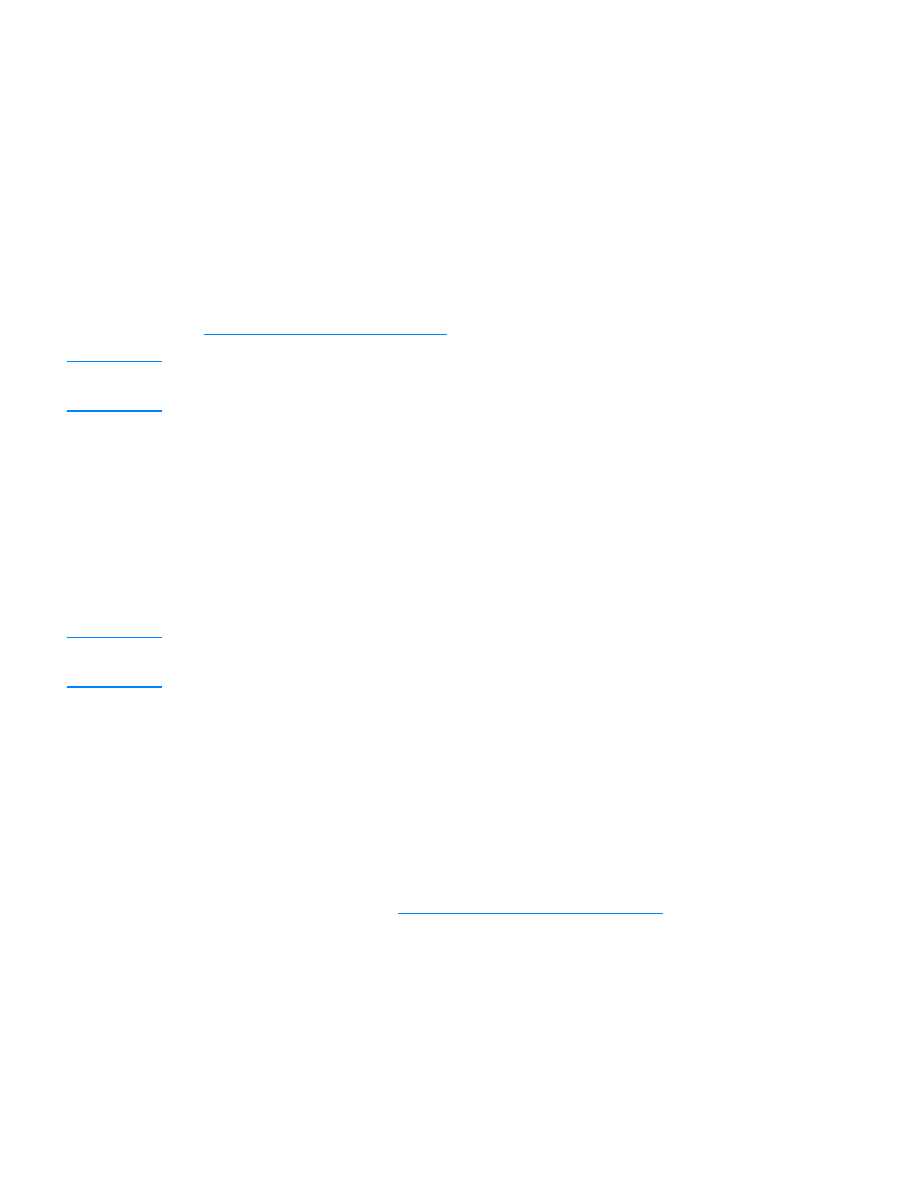
หมายเหตุ
หากตองการยกเลิกการทําสําเนางาน ใหนําเอาเอกสารตนฉบับออกจากถาดปอนกระดาษพิเศษหรือถาดปอน
กระดาษธรรมดาดวย
การปรับคุณภาพของการทําสําเนา
คาดีฟอลตสําหรับการทําสําเนาเอกสารคือ
Text
โดยการกําหนดคานี้เหมาะสําหรับการสแกนขอมูลที่เปนเท็กซ
เปนสวนใหญ
หากตองการทําสําเนารูปหรือกราฟก คุณสามารถเลือกตั้งคาใหเปน
Photo
เพื่อเพิ่มคุณภาพในการทําสําเนา
เอกสาร หรือเลือก
Best
Photo
เพื่อใหไดคุณภาพของรูปภาพสูงสุด
หากตองการประหยัดหมึกพิมพ และไมตองการคุณภาพงานพิมพที่สูงมากนัก ใหเลือกตัวเลือก
Draft
การแกไข
คุณภาพของการทําสําเนา ดูหัวขอ
การปรับคาดีฟอลตสําหรับการทําสําเนาเอกสาร
การปรับคุณภาพของการทําสําเนา
1 ที่แผงควบคุมการทํางานของเครื่อง ใหกดปุม quality เพื่อใหการกําหนดคาสําหรับการทําสําเนาปรากฏขึ้น
2 ใชปุม < และ > เพื่อเลื่อนดูตัวเลือกตางๆ ของการกําหนดคุณภาพการทําสําเนา
3 เลือกกําหนดคาความละเอียดของการพิมพ แลวกดปุม start/copy เพื่อบันทึกการเลือกปจจุบัน และเริ่มตนการ
ทําสําเนา หรือกด menu/enter เพื่อบันทึกตัวเลือกโดยไมเริ่มทําสําเนา
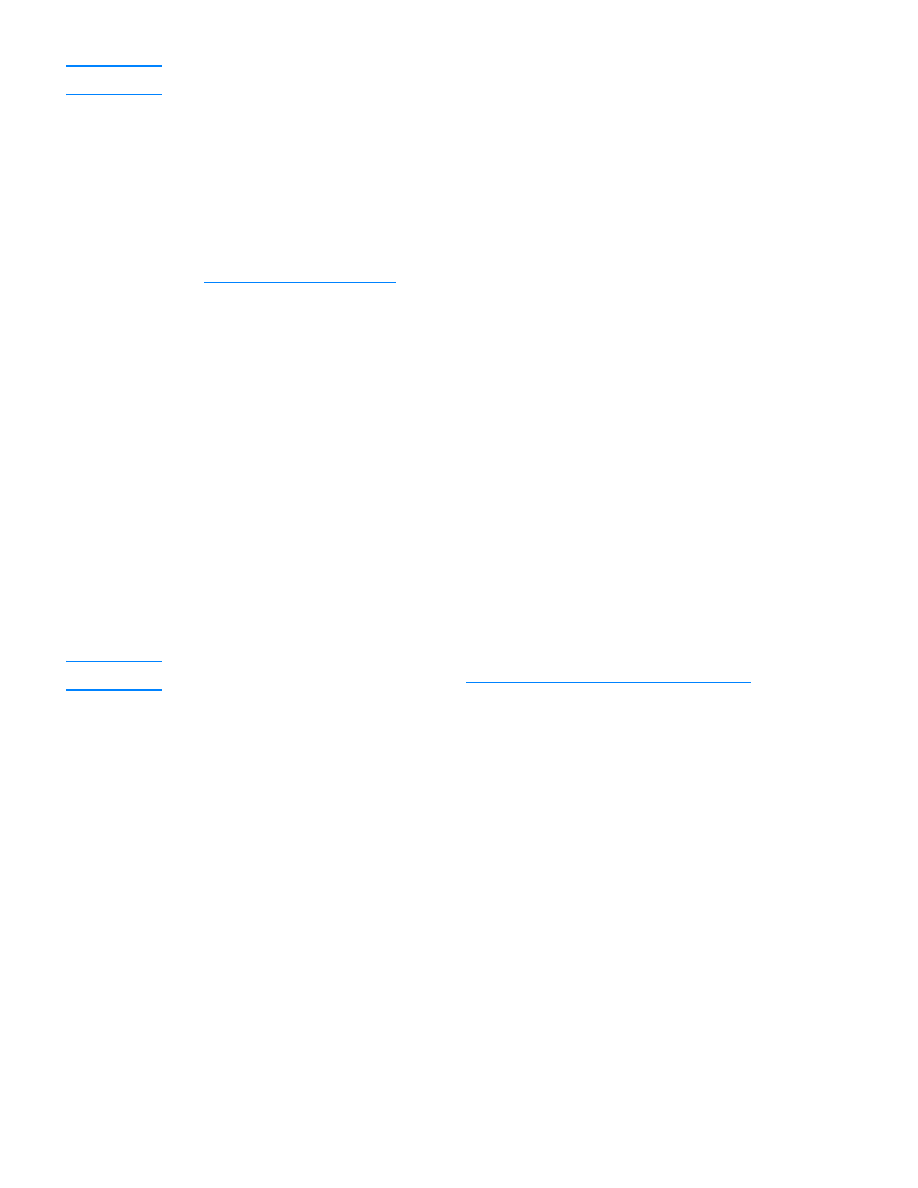
THWW
การปรับคาดีฟอลตสําหรับการทําสําเนาเอกสาร 61
หมายเหตุ
การเปลี่ยนคาคุณภาพของการพิมพจะยังคงอยูอีกสองนาทีหลังจากไดทําสําเนาเอกสารเสร็จแลว
การปรับคาดีฟอลตสําหรับการทําสําเนาเอกสาร
คาดีฟอลตสําหรับการทําสําเนาเอกสารคือ
Text
โดยการกําหนดคานี้เหมาะสําหรับการสแกนขอมูลที่เปนเท็กซเปน
สวนใหญ ขณะที่ทําสําเนาเอกสารที่มีรูปหรือกราฟก คุณสามารถเลือกตัวเลือก
Photo
หรือ
Best Photo
เพื่อเพิ่มคุณภาพของการทําสําเนาได หากตองการประหยัดหมึกพิมพ และไมตองการคุณภาพงานพิมพที่สูงมากนัก
ใหเลือกตัวเลือก
Draft
การแกไขคุณภาพของการทําสําเนาของเอกสารปจจุบันเทานั้น โปรดดูหัวขอ
การปรับคุณภาพของการทําสําเนา
การปรับคุณภาพสําหรับการทําสําเนาเอกสาร
1 กดปุม menu/enter ที่แผงควบคุมการทํางานของเครื่อง
2 ใชปุม < และ > เพื่อเลือก
Copy Setup
จากนั้นกดปุม menu/enter